
excel快速访问工具栏 将计算器添加到Excel快速访问工具栏的方法,看到标题你是不是很兴奋,这不就是你想学习的知识吗?当你掌握excel快速访问工具栏这个知识的时候你一定很兴奋,一定不会后悔看了excel快速访问工具栏 将计算器添加到Excel快速访问工具栏的方法这篇文章的,因为你确实把这个问题解决了,不是吗?
在使用Excel电子表格的时候,是否有时候会需要使用计算器来进行一些计算呢?如果能把计算机添加到Excel的快速访问工具栏,那么就可以不必离开Excel去运行计算器了,就可以节省一些时间,提高工作效率。
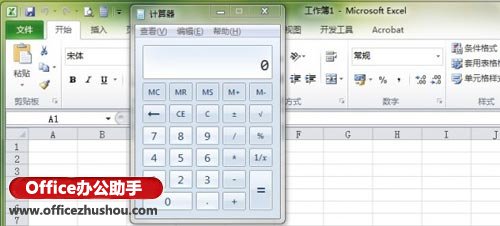
把计算器添加到Excel快速访问栏
1、首先,点击快速访问工具栏右侧的下拉箭头,在下拉菜单中选择“更多命令”;
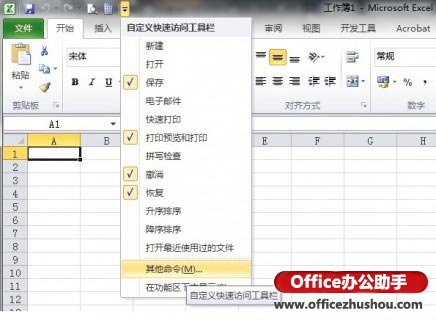
2、在Excel选项对话框的快速访问工具栏页面,从下列位置选择命令中选择“不再功能区中的命令”;
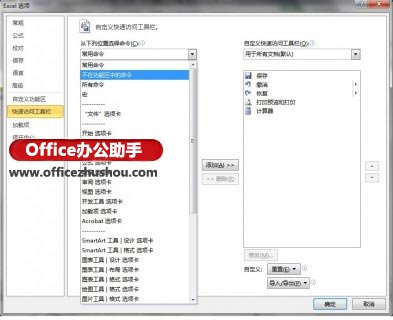
3、在出现的很长很长的列表中,向下滚动并找到“计算器”,点击“添加”将之加入到快速访问工具栏;
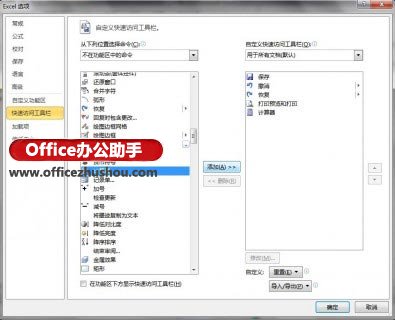
4、点击“确定”保存更改,并关闭Excel选项对话框。
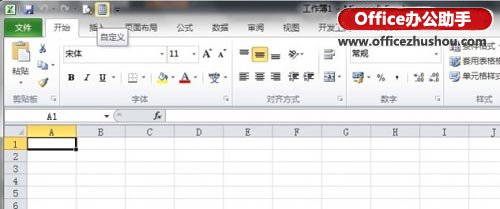
这时,在快速访问工具栏上就会出现一个计算器的小图标,当你将鼠标移动到该图标上后,就会出现“自定义”的提示信息,不用管提示信息,点击该图标,你就可以打开计算器了。
以上就是excel快速访问工具栏 将计算器添加到Excel快速访问工具栏的方法全部内容了,希望大家看完有所启发,对自己的工作生活有所帮助,想要了解更多跟excel快速访问工具栏 将计算器添加到Excel快速访问工具栏的方法请关注我们优词网!





 本文介绍了如何将计算器快捷方式添加到Excel的快速访问工具栏,以提高工作效率。步骤包括:点击快速访问工具栏的下拉箭头,选择更多命令,在Excel选项对话框中选取不再功能区中的命令,然后在列表中找到计算器并添加,最后确定保存设置。这样,用户就能直接在Excel中快速调用计算器了。
本文介绍了如何将计算器快捷方式添加到Excel的快速访问工具栏,以提高工作效率。步骤包括:点击快速访问工具栏的下拉箭头,选择更多命令,在Excel选项对话框中选取不再功能区中的命令,然后在列表中找到计算器并添加,最后确定保存设置。这样,用户就能直接在Excel中快速调用计算器了。
















 736
736

 被折叠的 条评论
为什么被折叠?
被折叠的 条评论
为什么被折叠?








